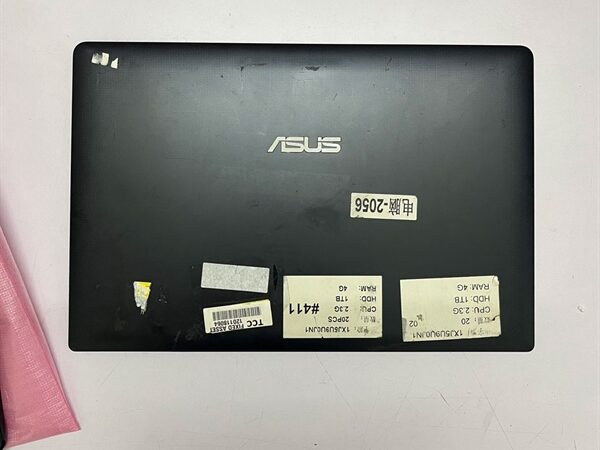10 Cách khắc phục lỗi máy tính không nhận bàn phím rời đơn giản nhất
Bàn phím là thiết bị có vai trò rất quan trọng đối với người dùng. Tùy vào từng mẫu máy tính mà bàn phím sẽ có thiết kế khác nhau. Để thuận tiện cho người sử dụng, bàn phím sẽ được chia thành những nhóm phím khác nhau từ phím chức năng cho đến nhóm phím số…Hiện nay ngoài sử dụng bàn phím liền, người dùng thường thích dùng bàn phím rời. Bởi bàn phím rời có ưu điểm rất dễ dàng soạn thảo văn bản. Không những vậy, bàn phím rời thường được thiết kế kèm theo ánh ánh sáng bên trong, nên giúp bạn làm việc tốt hơn trong điều kiện thiếu ánh sáng. Vậy nếu không may gặp phải lỗi máy tính không nhận bàn phím rời, bạn cần làm gì?

Máy tính không nhận bàn phím rời khắc phục như thế nào?
Khởi động lại máy tính để sửa lỗi máy tính không nhận bàn phím
Nếu bạn không phải là dân IT hay am hiểu về sửa chữa khi gặp lỗi máy tính không nhận bàn phím hãy làm ngay việc này. Khởi động lại máy tính là cách xử lý nhanh nhất, để bạn có thể khắc phục một số lỗi cơ bản xảy ra đối với máy tính. Nguyên nhân máy tính không nhận bàn phím rời, có thể do xảy ra xung đột. Và việc bạn tắt nguồn khởi động sẽ giúp máy tính quay trở lại trạng thái ban đầu. Qua đó lỗi máy tính không nhận bàn phím được khắc phục nhanh chóng.
Vệ sinh lại cổng USB
Nếu máy tính không nhận bàn phím rời khi dùng, bạn hãy thử cắm bàn phím sang một máy tính khác để kiểm tra. Trong trường hợp máy tính thứ hai vẫn không nhận bàn phím, điều này chứng tỏ bàn phím đã bị hỏng. Ngược lại máy tính của bạn đã có vấn đề. Trong trường hợp bàn phím mới nhưng không kết nối với máy tính có thể cổng USB lâu ngày bị hoen gỉ, bụi bẩn…Và điều này khiến cho dây nối bàn phím tiếp xúc kém với USB. Để sửa lỗi máy tính không nhận bàn phím, bạn cần phải vệ sinh lại cổng USB. Như vậy lỗi sẽ được khắc phục.
Cài đặt Driver bàn phím
Máy tính không nhận bàn phím có thể do thiếu Driver bàn phím khi bạn mới cài lại Win. Vì vậy nếu bạn xác định chính xác nguyên nhân khiến máy tính không nhận được phím, do thiếu Driver bàn phím? Bạn hãy lần lượt thực hiện theo các bước chúng tôi hướng dẫn sau đây nhé.
- Bước 1: Click Start Menu -> nhập “Device manager”
- Bước 2: Xuất hiện trình quản lý thiết bị Device Manager -> Chọn mục Keyboards
- Bước 3: Click chuột phải chọn Properties -> Driver -> Click Update Driver để cập nhật phiên bản mới
Ngoài ra bạn có thể dùng phần mềm Driver Easy hoặc Wan Driver để tải về Driver còn thiếu. Đây là hai phần mềm được nhiều người dùng lựa chọn, bởi dễ tải cũng như dung lượng khá nhẹ nên thời gian cài đặt nhanh hơn.
Cài đặt phần diệt virus để khắc phục lỗi máy tính không nhận bàn phím
Một trong những lý do khiến máy tính không nhận bàn phím, có thể do máy tính của bạn đã bị nhiễm virus. Và nếu điều này xảy ra sẽ vô cùng tệ, bởi virus có thể phá hủy tất cả mọi dữ liệu của bạn. Thậm chí làm hỏng cả hệ điều hành chỉ trong một thời gian ngắn. Do đó cách duy nhất là bạn phải nhanh chóng tải phần mềm diệt virus cho máy tính. Ngoài giúp bảo vệ máy tính còn khắc phục được các lỗi máy tính đang gặp phải. Trong đó có lỗi máy tính không nhận bàn phím.
Vệ sinh lại bàn phím máy tính
Nếu bàn phím quá bẩn cũng là nguyên nhân khiến bàn phím bị đơ, cũng như máy tính không nhận bàn phím. Tuy nhiên đối với trường hợp này, bạn có thể khắc phục rất dễ dàng. Đó chính là dùng dụng cụ vệ sinh chuyên dụng, để làm sạch bụi bẩn bám trong bàn phím máy tính định kỳ. Việc này không chỉ giúp bàn phím có độ nảy tốt còn không gặp phải lỗi máy tính không nhận bàn phím rời.

Nếu máy tính không nhận bàn phím bạn hãy kiểm tra lại cổng USB
Mở cổng USB để khắc phục lỗi máy tính không nhận bàn phím
Trong quá trình sử dụng có thể bạn vô tình khóa cổng USB nhưng không biết, việc này dẫn đến không thể dùng bàn phím rời. Và để giúp máy tính nhận bàn phím để dùng, bạn cần mở cổng USB trở lại như trước. Vậy bạn cần phải làm gì?
- Bước 1: Bạn vào Start chọn Run để mở hộp thoại
- Bước 2: Sau khi hộp thoại xuất hiện, bạn tiến hành nhập “ regedit” -> Click Enter
- Bước 3: Điều hướng theo Key HKEY_LOCAL_MACHINE/SYSTEM\CurrentControlSet\Services\USBSTOR
- Bước 4: Trong Value data chọn 3 -> OK
Tìm đến các đơn vị sửa chữa máy tính uy tín nhất
Nếu máy tính của bạn không thể nhận bàn phím, bạn hãy lần lượt thực hiện theo những cách trên. Ngoài ra, bạn đã tiến hành kiểm tra bằng cách cắm bàn phím sang một máy tính khác. Nếu bàn phím vẫn hoạt động bình thường, điều này có nghĩa máy tính của bạn đã có vấn đề. Trường hợp xấu nhất là ổ cứng bị hỏng. Và nếu bạn không phải là dân IT sẽ không thể nào khắc phục được. Vì vậy cách duy nhất là bạn nên tìm đến các đơn vị sửa chữa máy tính có uy tín trên thị trường. Tại đây các nhân viên kỹ thuật sẽ kiểm tra và khắc phục lỗi cho bạn nhanh chóng.
Sửa lỗi máy tính không nhận bàn phím nhanh chóng tại Laptopcentre
Đối với những ai thường xuyên soạn thảo văn bản hay chơi game… Việc sử dụng bàn phím rời là lựa chọn rất thích hợp. Do đó trường hợp máy tính không nhận bàn phím rời, sẽ ảnh hưởng rất lớn đến việc dùng của bạn. Vì vậy nếu máy tính không nhận bàn phím, bạn nên đến Laptopcentre. Là đơn vị chuyên sửa chữa máy tính, Laptopcentre luôn khắc phục mọi hỏng hóc máy tính gặp phải nhanh nhất. Do đó nếu máy tính không nhận bàn phím hay lỗi máy tính reset…bạn không cần phải lo lắng nhé.

Hãy đến Laptopcentre nếu máy tính của bạn bị hỏng để tránh tiền mất tật mang
Tạm kết
Lỗi máy tính không nhận bàn phím rời là hỏng hóc người dùng có thể gặp phải. Do đó để tiết kiệm thời gian mang máy tính đến cửa hàng sửa chữa. Người dùng đừng chần chừ áp dụng những cách chúng tôi chia sẻ ở trên. Ngoài ra trong quá trình sửa chữa nếu gặp khó khăn hay cần hỗ trợ, hãy đến ngay Laptopcentre nhé. Với nhiều năm kinh nghiệm, chúng tôi luôn sẵn sàng khắc phục mọi sự cố laptop bạn gặp phải chuyên nghiệp nhất.
Xem thêm bài viết liên quan: